6 façons de résoudre le problème d'éjection du périphérique de stockage de masse USB
Divers / / November 28, 2021
Rencontrez-vous des problèmes lorsque vous essayez d'éjecter le périphérique USB? Ne vous inquiétez pas dans cet article, nous verrons 6 façons différentes de résoudre le problème d'éjection du périphérique de stockage de masse USB.
Un périphérique de stockage de masse (MSD) est un périphérique de stockage qui permet de stocker et de transférer de grandes quantités de données sur des ordinateurs, des serveurs et au sein d'un environnement informatique. Certains des exemples de MSD sont les lecteurs de disquettes, les lecteurs optiques, les lecteurs de disque dur, les lecteurs de bande, les disques durs externes, RAID et des périphériques de stockage USB. Actuellement, MSD fournit des gigaoctets à pétaoctets de données. Les MSD sont des supports de stockage portables qui fournissent une interface de stockage à la fois interne et externe. Les MSD internes ne peuvent généralement pas être supprimés, tandis que les MSD externes peuvent être facilement supprimés, portés et branchés sur un autre ordinateur.
Nous utilisons tous quotidiennement des périphériques de stockage de masse ou disons simplement que la survie n'est pas possible sans eux. Chaque fois que vous souhaitez déplacer certains de vos films préférés de l'ordinateur portable de votre ami vers le vôtre, partagez des fichiers importants dans votre bureau ou souhaitez enregistrer des données avec vous-même, puis utilisez un périphérique de stockage de masse. Les disques durs externes sont des gadgets transférables et faciles à utiliser qui peuvent donner une capacité momentanée à tout moment où vous souhaitez y accéder. Les MSD sont des gadgets transférables et faciles à utiliser qui peuvent donner une capacité de moment à tout moment où vous souhaitez y accéder.
Mais parfois, vous avez peut-être rencontré le problème d'essayer d'éjecter l'appareil, mais cela montre qu'il est actuellement en cours d'utilisation.

Oui, c'est un problème courant et la plupart du temps c'est parce que vous utilisez des données dans le traitement du périphérique de stockage et en attendant que vous essayez d'éjecter cela, par exemple, toute votre bibliothèque Steam est sur votre lecteur externe et le client Steam exécuté sur votre système lit les fichiers à partir de ce. C'est alors qu'il vous affiche une erreur indiquant que le lecteur est actuellement en cours d'utilisation. Vous devez donc toujours fermer toutes les tâches qui utilisent les ressources présentes dans les périphériques de stockage. Votre problème devrait être résolu, mais même si après avoir essayé, vous êtes toujours confronté au problème, vous ne devriez pas perdre votre sang-froid et retirez l'appareil de toute façon car cela crée un problème plus grave à partir d'un petit et vous êtes plus susceptible de suivre problème:
- Le disque dur externe USB ne peut pas s'ouvrir une deuxième fois lorsque vous le remettez sur votre ordinateur.
- Cela peut indiquer que le disque dur USB externe n'est pas accessible, l'accès est refusé.
- Le disque dur USB externe n'est pas reconnu après avoir été débranché sans être éjecté en toute sécurité.
Contenu
- Résoudre le problème d'éjection du périphérique de stockage de masse USB. Cet appareil est actuellement utilisé
- Méthode 1: recherchez l'application à l'aide des données USB dans le Gestionnaire des tâches
- Méthode 2: modifier les propriétés du disque à l'aide de la gestion des disques
- Méthode 3: éjecter la clé USB de la gestion des disques
- Méthode 4: Éjecter le périphérique USB dans le Gestionnaire de périphériques
- Méthode 5: Utiliser Diskpart
- Méthode 6: Utiliser Process Explorer
Résoudre le problème d'éjection du périphérique de stockage de masse USB. Cet appareil est actuellement utilisé
Eh bien, ces problèmes semblent sérieux. N'est-ce pas? Voici maintenant les solutions que vous devriez essayer au lieu de le supprimer de toute façon :
Méthode 1: recherchez l'application à l'aide des données USB dans le Gestionnaire des tâches
Cette méthode est l'une des plus simples. Vous devez trouver la tâche qui crée un problème, puis la supprimer à l'aide du gestionnaire de tâches.
1. presse CTRL+ALT+DLT, une Écran de sécurité Affichera.
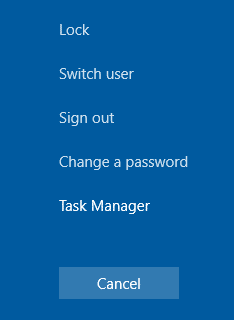
2. Choisir la Gestionnaire des tâches option.
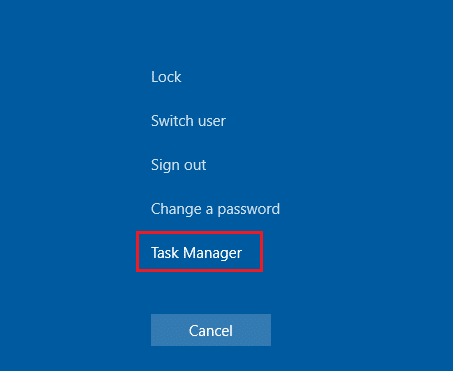
3. Maintenant clic droit sur la tâche problématique et sélectionnez Tâche finale.
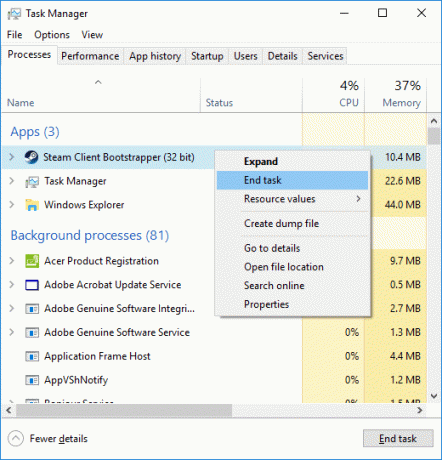
Et une fois que vous avez terminé la tâche de processus, cela ne pourra plus créer de problème. Maintenant, essayez à nouveau d'éjecter le périphérique USB et vous pourrez peut-être Résoudre le problème d'éjection du périphérique de stockage de masse USB.
Méthode 2: modifier les propriétés du disque à l'aide de la gestion des disques
1.Appuyez sur la touche Windows + R puis tapez Diskmgmt.msc et appuyez sur Entrer pour ouvrir Gestion des disques.

2. Maintenant, faites un clic droit sur le lecteur et sélectionnez Propriétés.
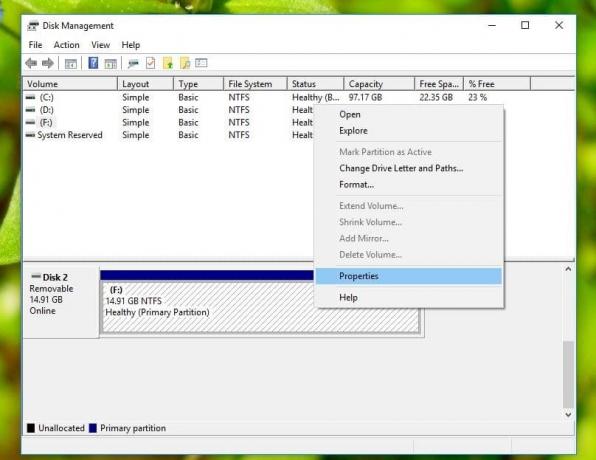
3. Passez maintenant à l'onglet Matériel et choisissez le périphérique USB et cliquez sur le bouton Propriétés.
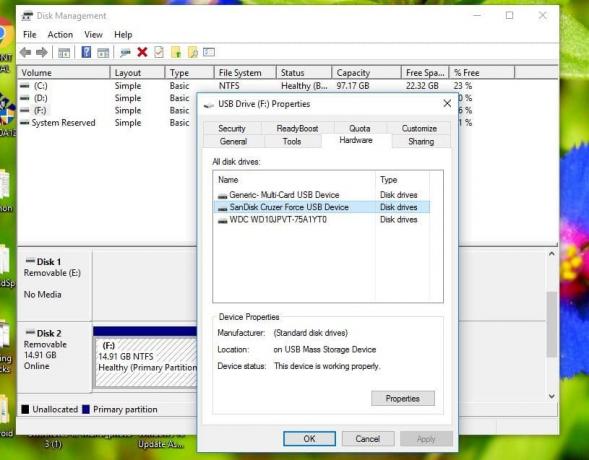
4. Une fois la fenêtre Propriétés ouverte, vous verrez que la politique de suppression rapide par défaut est sélectionnée. Changez-le en Politique de Meilleure Performance et redémarrez votre système lorsque vous y êtes invité.

5. Après le redémarrage, effectuez à nouveau toutes les étapes ci-dessus, mais définissez le Politique de suppression retour à « Suppression rapide ».
6. Maintenant encore, redémarrez votre PC pour enregistrer les modifications.
Maintenant, essayez à nouveau d'éjecter le périphérique USB et vous pourrez peut-être Résoudre le problème d'éjection du périphérique de stockage de masse USB.
Méthode 3: éjecter la clé USB de la gestion des disques
Si vous ne pouvez pas éjecter le périphérique USB à l'aide des méthodes traditionnelles, vous pouvez toujours utiliser la gestion des disques pour éjecter le périphérique USB.
1.Appuyez sur la touche Windows + R puis tapez Diskmgmt.msc et appuyez sur Entrer pour ouvrir Gestion des disques.

2. Sélectionnez maintenant le USB vous voulez éjecter.
3. Clic-droit sur cette clé USB et choisissez Éjecter.
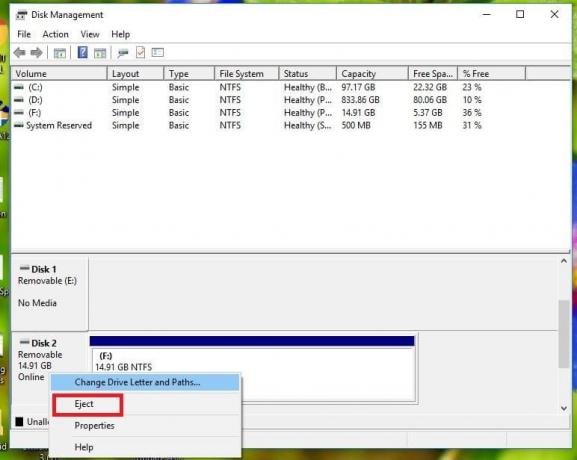
4.De cette façon, vous pouvez facilement éjecter la clé USB via la gestion des disques.
Méthode 4: Éjecter le périphérique USB dans le Gestionnaire de périphériques
Vous pouvez également éjecter les périphériques USB à l'aide du Gestionnaire de périphériques. Le Gestionnaire de périphériques est une applet du Panneau de configuration des systèmes d'exploitation Microsoft Windows. Il permet aux utilisateurs de visualiser et de contrôler le matériel connecté à l'ordinateur.
1. Clic-droit sur le Le menu Démarrer puis cliquez sur Gestionnaire de périphériques.
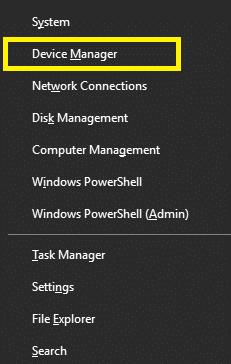
2. Développez les lecteurs de disque, puis clic-droit sur le périphérique USB problématique et choisissez Désinstaller.

Vous pouvez maintenant retirer l'appareil en toute sécurité sans aucun problème.
A lire aussi :Réparer les périphériques d'imagerie manquants dans le gestionnaire de périphériques
Méthode 5: Utiliser Diskpart
Dans cette méthode, vous devez utiliser l'invite de commande Windows. Exécutez les commandes suivantes une par une sur le invite de commande élevée.
1. Taper Diskpart dans l'invite de commande, cela démarrera l'utilitaire Diskpart.

2. Tapez ensuite disque de liste.
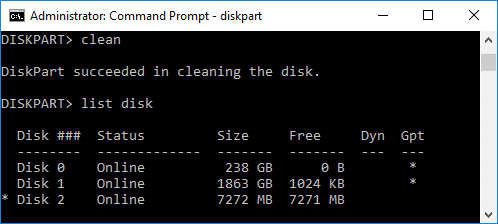
3. Tapez ensuite volume de la liste.
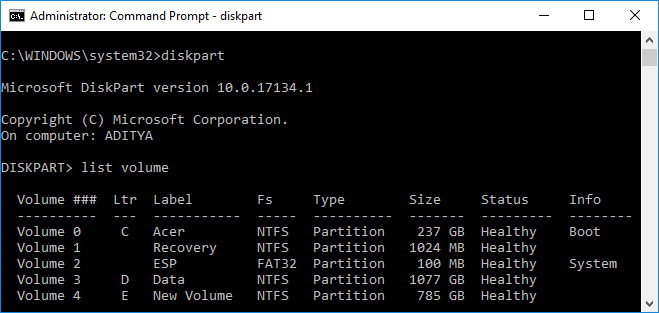
4. Vous verrez une liste de tous les disques ou partitions sur votre disque dur. Maintenant, vous verrez l'écran montrant différents volumes avec le Ltr.
5. Tapez ensuite Sélectionnez le tome 4 (ou tout volume requis en conséquence).

6. Et enfin, tapez la dernière commande disque hors ligne # ou volume hors ligne #
Noter: Remplacer # avec le numéro de disque ou de volume.
7. Une fois la commande exécutée, cela marquer le lecteur hors ligne.
Méthode 6: Utiliser Process Explorer
Process Explorer est un logiciel étonnant de Microsoft qui peut être utilisé pour traquer les problèmes. En utilisant ce logiciel, vous pouvez voir une liste des ressources actuellement utilisées par les processus, quel fichier ou programme que le processus utilise actuellement et empêche l'utilisation de ce fichier ou programme particulier par un autre programme. Vous pouvez également trier les processus pour voir quel processus utilise le maximum de ressources CPU et vous pouvez également voir quel thread est utilisé par le CPU, etc.
1. Téléchargez le Explorateur de processus du site officiel de Microsoft si vous n'en avez pas déjà un.
2. Maintenant Cours le fichier exécutable par double-cliquer sur le fichier exe.
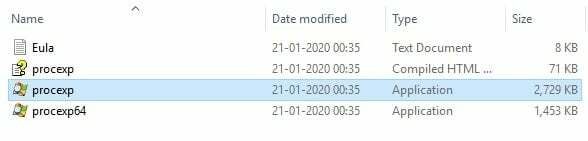
3. Une fois que l'explorateur de processus s'ouvre, cliquez sur Rechercher option du menu.
4. Maintenant, sélectionnez Rechercher un handle ou une DLL sous l'option Rechercher. Il fera apparaître le Fenêtre de recherche de l'explorateur de processus.
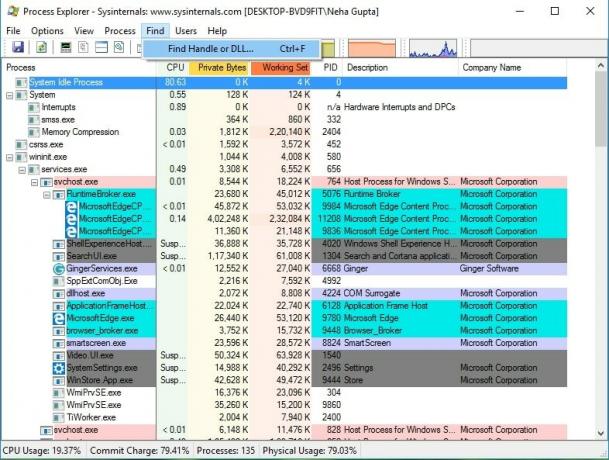
5. Tapez la lettre de lecteur de votre périphérique de stockage USB et sélectionnez Chercher.
6. Cela vous montrera tous les processus qui utilisent actuellement les données de la clé USB.

7. Tuez tous ces processus et essayez à nouveau d'éjecter la clé USB. Cette fois, vous ne rencontrerez aucun problème pour éjecter le périphérique de stockage de masse USB.
Lire aussi :Comment mettre à jour les pilotes de périphérique sur Windows 10
Avec un peu de chance, en utilisant l'une des méthodes mentionnées, vous pourrez peut-être résoudre le problème d'éjection du périphérique de stockage de masse USB, mais si vous avez encore des questions concernant ce tutoriel, n'hésitez pas à les poser dans la section commentaires.



